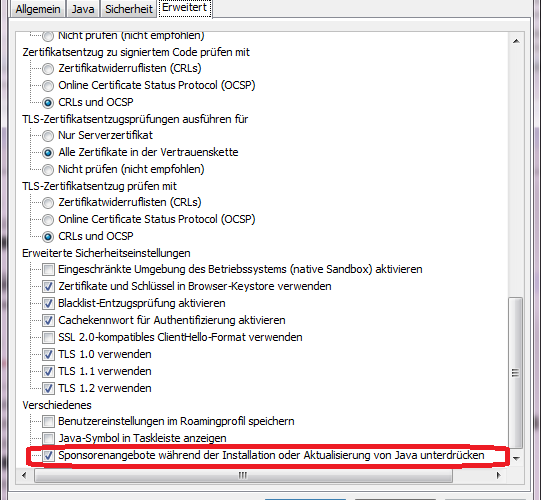Java Update und die nervigen Werbeangebote
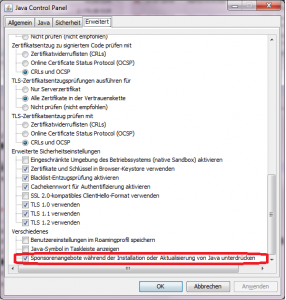 Am besten ist es natürlich man verzichten ganz auf Java. Leider ist dies aber nicht immer möglich, da es einige Anwendungsfälle gibt die sonst nicht funktionieren.
Am besten ist es natürlich man verzichten ganz auf Java. Leider ist dies aber nicht immer möglich, da es einige Anwendungsfälle gibt die sonst nicht funktionieren.
Daher sollte man aus Sicherheitsgründen immer die aktuellste Version installieren. Umso nerviger ist es, wenn man bei den häufig erscheinenden Updates immer die Werbeangebote bei der Installation wegklicken muss. Oder noch schlimmer, man nachträglich die „mitgelieferte“ Software wieder deinstallieren, weil man sich in der Eile zu schnell durch den Installations Assistenen geklickt hat.
1. Variante
Es gibt eine etwas versteckte Möglichkeit, Werbeangebote bei der Installation zu unterdrücken. Dafür gehen Sie in die Systemsteuerung vom Windows und starten das JAVA-Control-Panel. Hier klicken Sie auf den TAB „Erweitert“. Nun scrollen Sie die vielen Optionen ganz nach unten. Als letzte Option finden Sie „Sponsorangebote während der Installation oder Aktualisierung unterdrücken“. Hier setzten Sie einen Häkchen und beenden das Control-Panel mit einem Klick auf OK.
Beim nächsten Update werden bei der Installation keine Werbeangebote mehr angezeigt. Dabei müssen Sie aber unbedingt zu beachten, dass ab sofort die Installation der Updates versteckt erfolgt.
Leider wird die Einstellung für die Unterdrückung der Werbeangebote nicht, wie sonst bei Windows üblich, in der Registry gespeichert. Dann wäre es sehr einfach, dann wäre es sehr einfach die Werbeangebote per Registry bzw. per GPO abzuschalten. Stattdessen man finden Sie die Einstellung in folgender Datei:
"%UserProfile%\AppData\LocalLow\Sun\Java\Deployment\deployment.properties"
Dabei schaltet folgender Eintrag die Werbeangebote ab:
install.disable.sponsor.offers=true
Sobald ich wieder etwas mehr Zeit habe, werde ich mich nochmal damit beschäftigen, diese Einstellung vor der Installation eines Updates in die Datei deployment.properties zu schreiben. Dadurch wird automatisch die Anzeige der Werbeangebote bei der Installation verhindert.
Wenn Sie dieses Problem bereits gelösst haben, dann würde ich mich freuen wenn ich Ihre Lösung hier veröffentlichen darf.
2. Variante
Sie können die Installation des Update auch mit dem Parameter SPONSORS=Disable starten. Hier ein Beispiel, das Sie in die Kommandozeile eingeben können. Dabei müssen Sie noch den Pfad zum Update Programm und den Namen des Update Update Programms anpassen.
"[Pfad zum Update]\jre-8u151-windows-i586.exe" INSTALL_SILENT=Enable AUTO_UPDATE=Enable WEB_JAVA=1 SPONSORS=Disable REMOVEOUTOFDATEJRES=1
Die Option INSTALL_SILENT=Enable installiert das Update versteckt. AUTO_UPDATE=Enable schaltet die Update Prüfung ein. WEB_JAVA=1 aktiviert das Browser-Plugin. SPONSORS=Disable deaktiviert die Werbeangebote und REMOVEOUTOFDATEJRES=1 entfernt nach der Installation gleich noch die veraltete Versionen.
Weiteree Tipps zu Windowsproblemen finden Sie hier…